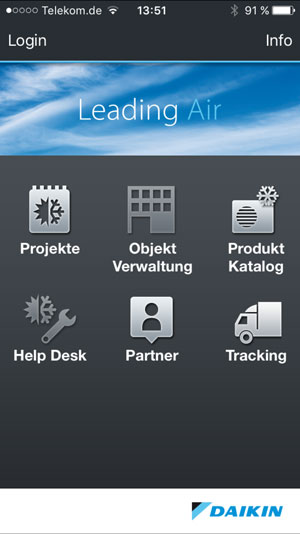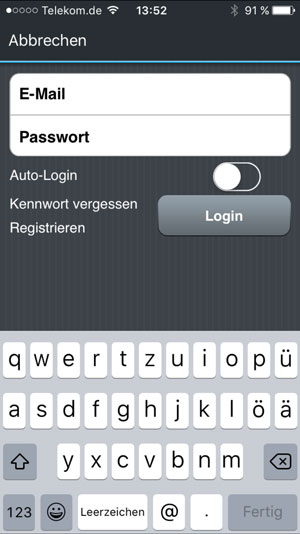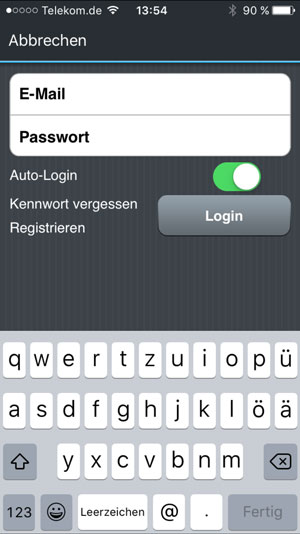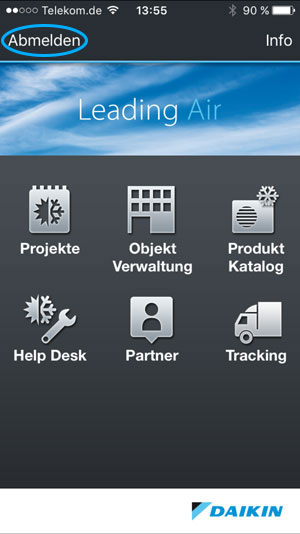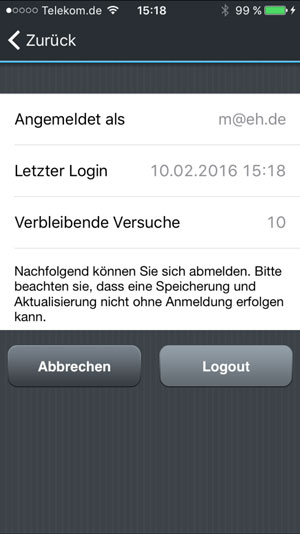Die nachfolgende Beschreibung erläutert wie Sie sich bei der App einloggen, dauerhaft einloggen und ausloggen können. Bitte beachten Sie, dass ein Login eine Registrierung voraussetzt. Die Registrierung ist nur für DAIKIN-Partner möglich und die ersten Schritte werden im Bereich "Erste Nutzung" beschrieben.
- Login
Sie haben die App gestartet. Im nicht eingeloggten Zustand sind die Module Objektverwaltung und Help Desk nicht nutzbar und durch "ausgegraute" Symbole in der Startmaske gekennzeichnet.
Klicken Sie in der Startmaske auf die linke obere Schaltfläche "Login". Es öffnet sie die "Login-Maske". Geben sie hier nun Ihre entsprechenden Daten E-Mail-Adresse und Passwort durch Klick auf das jeweilige Eingabefeld und Eingabe ein. Nach der Eingabe der Daten klicken Sie auf die Schaltfläche Login.
Sie haben noch kein Login?
Sollte Ihre Firma noch nicht registriert sein, dann folgen Sie bitte den Anweisungen unter Registrierung.
Sollte Ihre Firma bereits registriert sein, dann muss durch Ihren Firmenadministrator ein Zugang im Bereich "Benutzer" angelegt werden.Kennwort vergessen?
Sollten Sie Ihr Kennwort vergessen haben, dann klicken Sie bitte in der Login-Maske auf Kennwort vergessen oder besuchen Sie den Bereich Passwort vergessen im Webportal.
E-Mail vergessen?
Sollten Sie Ihre E-Mail-Adresse vergessen haben mit der Ihr Zugang eingerichtet wurde, wenden Sie sich bitte an Ihren Firmenadministrator bzw. an DAIKIN to go.
Verwenden Sie hierzu das Kontaktformular oder senden Sie eine E-Mail an support@daikintogo.de. - Auto-Login
Wenn Sie in der Login-Maske bei der Anmeldung auf die Schaltfläche Auto-Login klicken, bleiben Sie dauerhaft eingeloggt.
Das heisst bei jeder weiteren Nutzung der DAIKIN App werden Sie automatisch angemeldet. - Logout
Damit Sie sich in der App ausloggen können, müssen Sie sich in der Startmaske befinden. Klicken Sie nun in der linken oberen Ecke auf die Schaltfläche Abmelden.
Sie sehen nun die Logout-Maske. Durch Klick auf die Schaltfläche "Logout" können Sie sich nun abmelden oder durch Klick auf "Abbrechen" den Logout-Vorgang abbrechen.